Групиране на материални полета с помощта на модула FieldGroup в Drupal 7, Vaden Pro
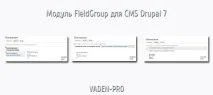
Група полета- модул, който е част от CCK, с помощта на който, както подсказва името, можете да комбинирате полета в определени групи. Групи могат да се създават не само на страниците за създаване или редактиране на материал, но и на страниците за показването му.
Инсталиране и конфигуриране на модула
За да изтеглите модула, можете да използвате връзката, а как да го инсталирате правилно можете да намерите в съответната статия в нашия блог. Освен това, ако не е инсталиран, струва си да инсталирате модулите, необходими за неговата работа, а именно Field, Field SQL storage, Chaos tools.
След като инсталирате всички модули, активирайте групата полета в секцията /admin/modules.
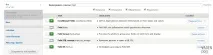
Добавяне на полета
Първо, нека създадем всички полета, от които се нуждаем. Минаваме раздел „Структура“ „Тип материали“, избираме типа материал, от който се нуждаем, като жертва за моя случай ще избера тип, наречен „Статия“ и следвам връзката „Управление на полета“.
Нека добавим полета: "Цвят", "Размер", "Дължина на кабела", "Размери на порт", както и мета полета, за ключови думи и за описание на страницата. Нашият модул на този етап не влияе на работата ни, така че настройваме полетата както обикновено.
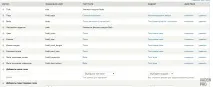
Групиране на полета на страницата за създаване/редактиране на материал
Сега, когато нашите полета са готови, нека създадем групи за тях.
Нека да поставим полетата "Цвят" и "Размер" в една група и да я наречем "Визуални характеристики".
Но първо трябва да създадем тази група. Създаването му не се различава много от създаването на полето, а формата се намира непосредствено под формата за добавяне на съществуващо поле.
Попълваме полетата и избираме джаджата, която ни подхожда, ще говорим за тяхната разлика малко по-късно инатиснете бутона за запазване.
След това ще имаме ново поле, в което за подчертаване името е изписано с удебелен шрифт.
Също така на тази страница можем да направим промени в настройката на нашата група, в колоната за тип поле, така че да можем бързо да променим визуалния модул и като щракнете върху зъбното колело до бутона за изтриване, ще имаме допълнителни настройки.
Допълнителни настройки
Етикет на група полета- полета, в които можем да променим/зададем етикета на нашата група
Настройки на група полета– в изскачащия списък можете да изберете една от опциите за показване на групата по подразбиране, като броят и типовете показване се променят в зависимост от избрания уиджет. Ще говорим за техните разлики заедно с джаджите.
Описаниее текстова област, в която можем да напишем собствено описание на групата.
Допълнителни CSS класове– полета, в които можем да добавяме собствени класове за по-удобен стил.
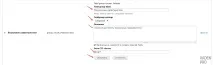
Сега е време да поставим полетата в нашата група, първо ще поставим групата на необходимото място, за това просто я плъзнете, като хванете иконата вляво от етикета с курсора на мишката.
След това по същия начин поставяме полетата вътре в групата.
И щракнете върху запазване.
След това, по аналогия, създаваме група за други полета. В моя случай за полетата „Дължина на кабела“ и „Размери на порта“ ще създам групата „Технически спецификации“, а за мета полетата групата „Мета“.
Общо получихме 3 групи полета. За по-голяма яснота първоначално ще зададем един widget „Fieldset“ и за трите, а в допълнителните настройки „Настройки на Fieldgroup“ ще изберем различни опции за показване. За групата "Визуални характеристики" изберете тип "отворен", за "Технически характеристики" "сгъваем", а за "Мета"сринат.
Сега нека да преминем към раздела за добавяне на тип материал.
Вътре във формата за създаване на вид материал виждаме групи, които също се показват по различен начин, в зависимост от вида, който сме избрали в „Настройки на Fieldgroup“.
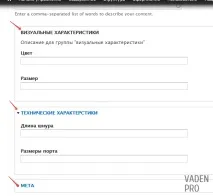
Групиране на полета на страницата за показване на съдържание
Сега нека разгледаме възможността за създаване на групи за полета не на страниците за създаване/редактиране, а директно на самата страница със съдържание. За да направим това, трябва да отидем в раздела „Структура“ „Тип материал“ нашия материал „Контрол на дисплея“.
Създаването на групи в дисплея не се различава от добавянето им към полетата, така че ще създадем идентични групи за нашите полета. Нека пропуснем групата за мета описанието, тъй като не се показва на дисплея.
Не забравяйте да запазите нашите настройки и да създадете тип материал веднага, за да видите какво имаме.
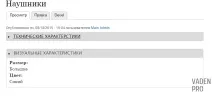
Струва си да се спрем на джаджите, които този модул предоставя за изход.
Първата джаджаFildsetе пример за нейното използване, което разгледахме по-горе при създаването на групи. Накратко, той комбинира полета в блокове, които в зависимост от настройката могат да бъдат винаги отворени „open“, отворени, но с възможност за затваряне „collapsible“ и затворени с възможност за отваряне „collapsed“
HTML-елементи- създава обвивка за група от полета и за всяко поле. В настройките можем да обвием типа за групата и за етикета, който може да бъде div, section, aside и други, атрибут за полето и да настроим показването на етикета.
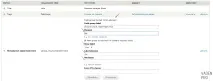
На практика това изглежда така
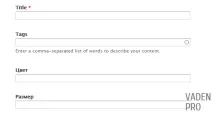
Това зависи изцяло от стила на неговия CSS.
Div- създава обвивка за полета от div. В настройките можем да изберем вида на дисплея“open”, “collapsible”, “collapsed” разликите между които знаем от джаджата Fildset, показването на етикета, скоростта на ефекта и самия ефект, също така, в допълнение към класовете, можете да добавите свой собствен идентификатор.
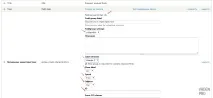
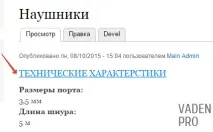
HTML5- обвива група в структурни секции, за които можете да научите повече, като прочетете нашата статия за формиране на структура на страница в HTML5. В настройките можем да изберем от списъка в какво искаме да обвием нашата група.
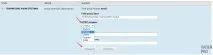
И когато се покаже на страницата, ще видим разликата само като погледнем кода на елемента.
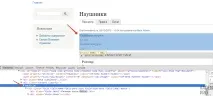
Вертикален раздел– създаване на вертикално меню с преход между полетата. За да може всичко да се показва и работи правилно, е необходимо да създадем обща група с уиджета „Вертикална група раздели“ и да поставим нашите групи с Вертикалния раздел в нея.
Ако сте направили всичко, както е описано по-горе, тогава ще получите нещо подобно на:
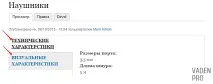
Хоризонтален раздел– работи и се конфигурира по същия начин като „Вертикален раздел“, но се различава само по местоположението на бутоните за навигация.
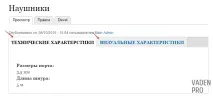
Елемент за акордеон- изисква също създаване на обща група с приспособлението за група за акордеон. В този случай обаче можем в настройките на групата да изберем ефекта на „изгонването“ на формата.
Когато избираме и конфигурираме тази джаджа, получаваме:
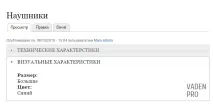
Нека обърнем внимание, че вътре в общата група трябва да има само джаджи на свързаната с нея група. Например, ако група има джаджа за група акордеон, тогава групите, които поставяме вътре, трябва да бъдат само елемент за акордеон, в противен случай нашето групиране няма да работи правилно и Drupal ще започне да „псува“: